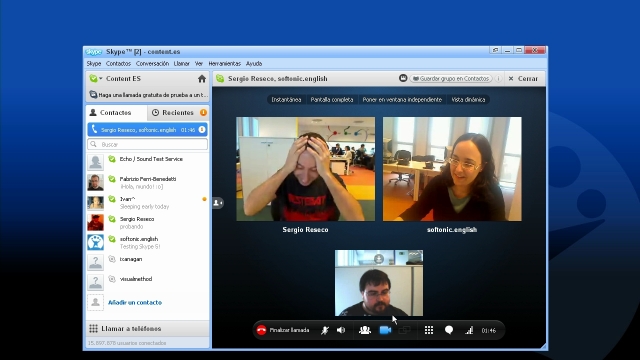La necesidad de ahorrar costes, pero también la comodidad y el aumento de la productividad, han hecho de la videoconferencia una de las herramientas estrella de las oficinas modernas. Si además tenemos en cuenta que a cada vez más empleados se les ofrece la posibilidad de trabajar desde su casa, es fácil entender cómo la popularidad de programas como Skype se ha disparado en los últimos tiempos.
Ahora bien, este tipo de programas no son precisamente «ligeros» y pueden poner a prueba tanto nuestra conexión a Internet como la potencia de nuestro equipo. Para obtener una mejor experiencia de uso a la hora de realizar una videoconferencia con Skype, los chicos de Makeuseof nos proponen los siguientes consejos.
1. Cierra los programas que consumen recursos
Skype es un programa bastante exigente tanto con nuestra CPU como con nuestra memoria RAM. Si además de estar utilizando Skype, mantenemos abiertos en segundo plano programas que son grandes devoradores de recursos (Photoshop, Google Chrome, etc.) puede que experimentemos un «lag» mayor en nuestra conversación, e incluso interferencias.
Además si no tenemos programas abiertos en segundo plano, nuestro equipo no se calentará tanto, el ventilador no tendría por qué dispararse y conseguiremos una conversación con menos «ruido de fondo».
2. Apaga todo aquello que pueda estar «chupando» ancho de banda
Ordenadores conectados a nuestra misma WiFi, smartphones, tablets, vídeo en streaming reproduciéndose en segundo plano, etc. Cuando nos conectamos a Skype puede que estemos compartiendo nuestra conexión a Internet con dispositivos y programas que consumen ancho de banda y que por lo tanto van a repercutir en la calidad de nuestra llamada.
Cerrar programas como gestores de descargas y desconectar de la Red otros dispositivos antes de utilizar Skype, sin duda es una buena práctica.
3. Ajusta la calidad del sonido
En una videoconferencia, casi más importante que la calidad de imagen que enviamos, es la calidad del sonido. Si utilizamos Skype por primera vez, o si estamos utilizando nuevos dispositivos, deberemos hacer una «llamada de prueba» para asegurarnos que la calidad es buena.
4. Utiliza un micrófono que reduzca el eco
Aunque Skype está mejorando la calidad del audio que transmite, entre otras cosas reduciendo el nivel de eco, nosotros también podemos poner nuestro granito de arena.
En el mercado podemos encontrar por poco dinero, cascos y micrófonos adaptados a las características de Skype y otros programas de videoconferencia y que poco tienen que ver con un micrófono de ordenador clásico.
Entre los disponibles, resulta aconsejable apostar por aquellos que ofrecen integran el micrófono como parte de los cascos, situándolo a menos de 15 cm de nuestra boca.
5. Ajusta la calidad de imagen de tu webcam
Aunque como hemos explicado antes, la calidad del audio debería ser nuestra principal prioridad, tampoco deberíamos descuidar la calidad de la imagen.
En este sentido Skype nos proporciona algunos controles con los que modificar el contraste o la iluminación, así como el color. No obstante, en el 90% de las ocasiones el programa será capaz de detectar la configuración ideal de nuestra webcam y básicamente lo único que deberemos hacer es cerciorarnos de que el programa detecta nuestra cámara.
6. Luz ambiental
Una mala iluminación ambiental, afecta negativamente a nuestra experiencia de vídeo-conferencia. En este sentido, de ser posible, lo ideal es contar con una buena fuente de luz natural.
En caso de tener que recurrir a luz artificial, deberíamos hacer el ajuste de la webcam bajo las mismas circunstancias de luz que vamos a emplear en el momento de realizar la llamada.
7. Ángulo de la cámara
Ofrecer a la cámara nuestro mejor perfil y sonreír. ¿Cuál es el mejor ángulo? Aunque se trata de algo puramente subjetivo, la teoría afirma que el hecho de que se nos vea de frente y que nuestro interlocutor pueda mirarnos a los ojos, refuerza la intensidad de los mensajes que queremos transmitir.
8. Nuestra oficina
Una de las cosas que debemos tener en cuenta es que la webcam de nuestro equipo, no sólo nos graba a nosotros, sino también nuestro entorno. La imagen que queremos proyectar personalmente se complementa con «intangibles» como lo ordenada que esté nuestra oficina, lo que tengamos encima de la mesa y en general con lo que pueda ver nuestro interlocutor al otro lado de la pantalla.
9. Practica tu speech
Una cosa es hablar con un familiar o un amigo y una muy diferente es mantener una reunión de negocios o incluso, hablar ante un auditorio.
En este sentido, no está demás practicar cuestiones como nuestra entonación, la velocidad a la que hablamos, e incluso el mensaje que queremos «colocar». Hagamos uso de la tecnología y grabemos nuestra voz unas cuantas veces hasta que encontremos nuestro ritmo natural y el tono ideal.
10. Ten en cuenta el posible Lag
Aunque nosotros nos hayamos preparado a conciencia para ofrecer una gran videoconferencia, puede que nuestro interlocutor no haya hecho lo propio. O incluso puede que nuestra conexión a Internet falle a pesar de nuestros preparativos previos.
En cualquier caso deberemos tener presente que podemos sufrir problemas técnicos, que se retrase el audio, que perdamos parte del mensaje, etc.